Modifica delle impostazioni per le icone di output della stampante
È possibile modificare le impostazioni di un'icona di output della stampante aggiunta alla Barra di output nella schermata di Desktop Browser.
Modifica delle impostazioni
1.
Fare clic con il pulsante destro del mouse su  (icona di output della stampante) di cui si desidera modificare le impostazioni e selezionare [Cambia].
(icona di output della stampante) di cui si desidera modificare le impostazioni e selezionare [Cambia].
In alternativa, selezionare il menu [Strumenti] > [Impostazioni barra output] > [Impostazioni] > (nome stampante) > [Cambia].
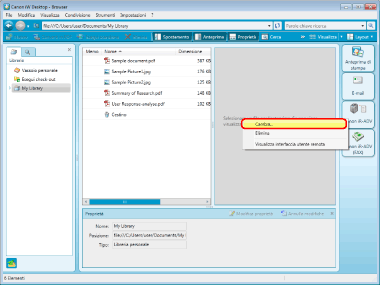
La finestra di dialogo [Impostazioni stampante] viene visualizzata.
2.
Configurare le impostazioni delle stampante.
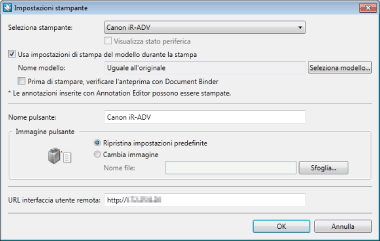
Le impostazioni sono le seguenti:
|
[Seleziona stampante]
|
Selezionare una stampante da registrare nella Barra di output.
|
|
[Visualizza stato periferica]
|
Selezionare questa casella di controllo se si desidera visualizzare lo stato della stampante nell'icona di output della stampante.
|
|
[Usa impostazioni di stampa del modello durante la stampa]
|
Selezionare questa casella di controllo se si desidera utilizzare le impostazioni di stampa per il modello durante l'esecuzione della stampa.
|
|
[Nome modello]
|
Consente di visualizzare il nome del modello selezionato.
|
|
[Seleziona modello]
|
Selezionare un modello da utilizzare durante la stampa. Per ulteriori informazioni sulla procedura, vedere il punto 3.
|
|
[Prima di stampare, verificare l'anteprima con Document Binder]
|
Quando è selezionata questa opzione, Document Binder viene avviato dopo l'esecuzione della stampa ed è possibile specificare il numero di copie e delle pagine da stampare.
|
|
[Nome pulsante]
|
Immettere un nome per il pulsante da visualizzare nella Barra di output utilizzando un massimo di 40 caratteri.
Selezionare questa opzione per utilizzare un'immagine specificata.
|
|
[Immagine pulsante]
|
Selezionare per impostare l'immagine da visualizzare nel pulsante.
|
|
[Ripristina impostazioni predefinite]
|
Selezionare per utilizzare l'immagine predefinita.
|
|
[Cambia immagine]
|
Selezionare per specificare un'immagine da utilizzare. Fare clic su [Sfoglia] e selezionare l'immagine desiderata nella finestra di dialogo visualizzata.
|
|
[URL interfaccia utente remota]
|
Immettere l'URL della UI remota della stampante.
|
|
Nota
|
|
Se la stampante registrata non è stata configurata come destinazione per il monitoraggio, lo stato della stampante non viene visualizzato nell'icona di output della stampante, anche se è stata selezionata la casella di controllo [Visualizza stato periferica]. Per ulteriori informazioni sulla modalità di impostazione del monitoraggio, vedere:
|
3.
Quando si specifica il modello da utilizzare durante la stampa, selezionare [Usa impostazioni di stampa del modello durante la stampa] e fare clic su [Seleziona modello].
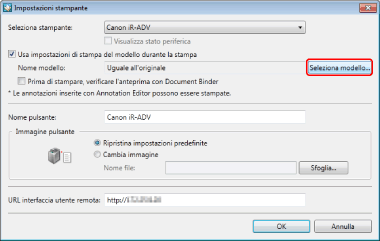
Se non si specifica un modello, passare al punto 5.
La finestra di dialogo [Selezionare il modello di impostazioni di stampa] viene visualizzata.
4.
Selezionare il modello che si desidera utilizzare e fare clic su [OK].
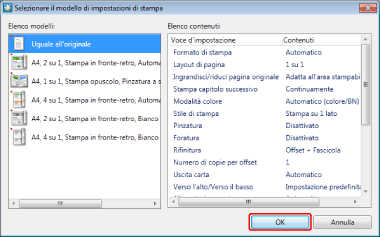
Le impostazioni sono le seguenti:
|
[Elenco modelli]
|
Selezionare un modello da utilizzare.
|
|
[Elenco contenuti]
|
Controllare i contenuti del modello selezionato.
|
|
Nota
|
|
Quando si stampa un documento raccoglitore (*.iwb) utilizzando l'icona di output della stampante con un modello specificato, verrà stampato in base al modello specificato.
|
5.
Fare clic su [OK].
Quando viene selezionata la casella di controllo [Usa impostazioni di stampa del modello durante la stampa], viene aggiunto un contrassegno del modello all'icona di output.
L'operazione e il processo di stampa differiranno a seconda della selezione o meno della casella di controllo [Usa impostazioni di stampa del modello durante la stampa].
Selezionando la casella di controllo, viene eseguita la stampa da Desktop. (Le applicazioni esterne alle quali è associato il documento da stampare non verranno avviate)
Quando non viene selezionata la casella di controllo, verrà avviata l'applicazione esterna alla quale è associato il documento da stampare e verrà eseguita l'operazione di stampa.
Inoltre, le funzioni disponibili durante la stampa saranno diverse.
|
Operazione
|
[Usa impostazioni di stampa del modello durante la stampa]
|
||
|
Quando l'icona è selezionata
|
Quando l'icona non è selezionata
|
||
|
Stampa di più documenti contemporaneamente
|
Sì
|
No
|
|
|
Visualizzazione dell'anteprima, specifica del numero di copie e pagine.
|
[Prima di stampare, verificare l'anteprima con Document Binder]
|
No
|
|
|
Quando l'icona è selezionata
|
Quando l'icona non è selezionata
|
||
|
Sì
|
No
|
||
Controllare le funzioni necessarie per l'operazione di stampa e configurare le impostazioni adeguate a seconda degli scopi e dell'utilizzo.
Per i dettagli sulle differenze specifiche nelle diverse procedure di stampa, vedere:
|
Nota
|
|
Per informazioni sulla modalità di stampa dei documento da una schermata diversa da Desktop Browser, vedere:
Quando si esegue l'aggiornamento a una nuova versione, le impostazioni dell'icona di output della stampante vengono mantenute dalle versioni precedenti, eccetto per [Usa impostazioni di stampa del modello durante la stampa] che verrà deselezionata indipendentemente dall'impostazione precedente.
|